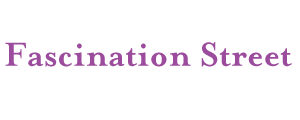Anche se WhatsApp non consente di inserire direttamente musica negli stati, esiste un semplice trucco per aggiungere un tocco musicale ai tuoi video. Ti spiegherò come mettere musica nei tuoi stati di WhatsApp in quattro semplici passaggi.
WhatsApp sta gradualmente introducendo nuove funzionalità per rendere gli stati più simili alle storie di Instagram, ma al momento non è ancora possibile aggiungere musica direttamente.
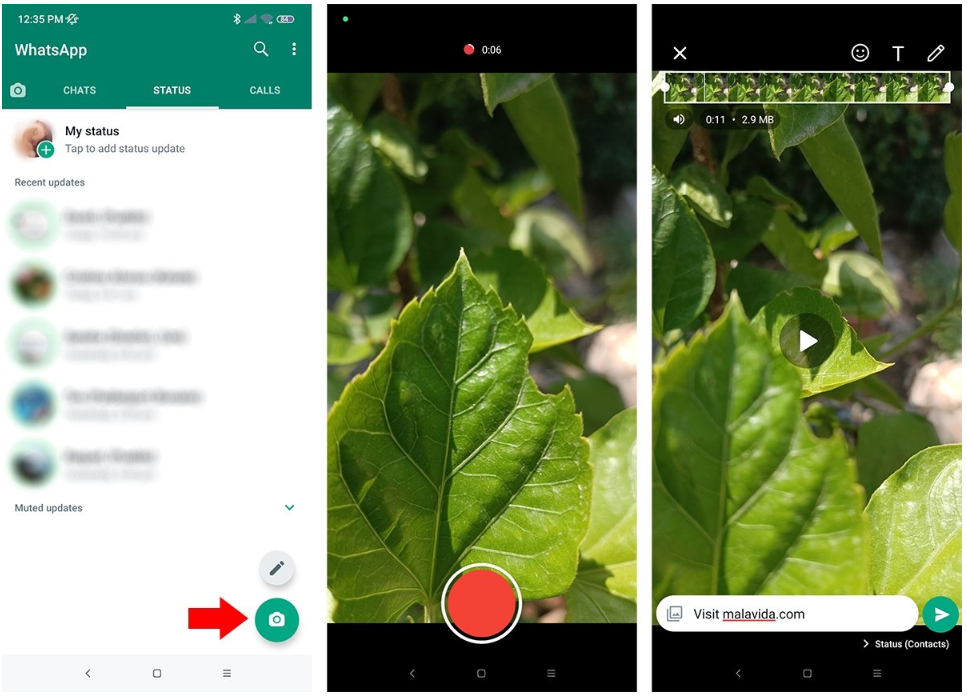
Come aggiungere musica allo stato di whatsapp
Fortunatamente, esiste un trucco molto facile per inserire musica nei tuoi stati senza dover installare app aggiuntive. Tieni presente che la qualità audio potrebbe non essere eccellente come quella offerta dai tag musicali di Instagram. Ecco come procedere passo dopo passo:
- Apri il lettore musicale sul tuo smartphone, come Spotify, Musicolet o qualsiasi altro lettore che hai installato. Assicurati che il lettore supporti la riproduzione di musica in background, una funzionalità che la maggior parte dei lettori già offre.
- Scegli il brano che desideri riprodurre in sottofondo per il tuo stato.
- Apri WhatsApp e vai alla scheda “Stato”.
- Tocca l’icona della fotocamera e, senza interrompere la riproduzione della musica, tieni premuto il pulsante rotondo per registrare un video.
- Quando desideri interrompere la registrazione, solleva il dito. Se vuoi, puoi anche tagliare il risultato prima di pubblicarlo.
L’unica parte “complicata” di questo trucco è che devi essere veloce nel far coincidere il frammento della canzone scelta con i 15 secondi di tempo di registrazione a tua disposizione. Tuttavia, se non sei soddisfatto del risultato, puoi sempre annullare la pubblicazione dello stato e riprovare.
Una volta che hai ottenuto il video musicale desiderato, puoi aggiungere un testo prima di pubblicarlo o anche inserire sticker per personalizzare ulteriormente il tuo stato di WhatsApp.
Ricorda che questo metodo non offre la stessa semplicità e qualità audio dei tag musicali di Instagram, ma ti permetterà comunque di condividere la tua musica preferita con i tuoi contatti su WhatsApp.
Come pubblicare più di 30 secondi di video di stato di WhatsApp
Vuoi sapere come pubblicare video di stato di WhatsApp più lunghi di 30 secondi? Ho alcuni trucchi interessanti da condividere con te, che ti permetteranno di superare questo limite. Ecco come puoi fare.
Il primo metodo consiste nell’utilizzare un’app chiamata WhatsCut Pro +, disponibile gratuitamente sul Play Store. Questa app ti consente di creare automaticamente clip video di 30 secondi da un video più lungo. In questo modo, puoi pubblicare più clip come stato di WhatsApp e condividere l’intera storia anziché solo un pezzo.
Per iniziare, scarica e installa l’app WhatsCut Pro + dal Play Store. Una volta completata l’installazione, aprila sul tuo telefono. Verrai indirizzato direttamente alla libreria video del tuo dispositivo. Seleziona il video che desideri pubblicare come stato di WhatsApp. Puoi scegliere di includere l’intero video o solo una parte di esso. Quando sei pronto, tocca il tasto freccia verde.
L’app inizierà ad elaborare il video e lo dividerà in blocchi più piccoli di 30 secondi ciascuno. Una volta completata l’elaborazione, si aprirà automaticamente la finestra di stato di WhatsApp. Da qui, puoi scegliere se pubblicarlo come stato visibile a tutti o condividerlo privatamente con alcuni dei tuoi contatti.
Ora, passiamo al secondo metodo che ti permette di pubblicare video di stato di WhatsApp più lunghi di 30 secondi. Questo metodo coinvolge la creazione di un’immagine GIF utilizzando un’app dedicata. Le immagini GIF non hanno limitazioni di tempo, quindi puoi aggiungere facilmente file video più lunghi di un minuto.
Per utilizzare questo metodo, devi scaricare un’app di creazione GIF gratuita dal Play Store e installarla sul tuo telefono. Una volta completata l’installazione, aprila e segui i passaggi successivi.
All’interno dell’app, seleziona l’opzione “Video -> GIF” dalla schermata iniziale o dalla schermata principale. Verrai indirizzato alla tua videoteca, dove potrai selezionare il video che desideri pubblicare come stato su WhatsApp.
L’app inizierà ad elaborare il video e lo convertirà in un’immagine GIF. Successivamente, ti verranno mostrate le impostazioni di esportazione, che sono quelle più adatte per le immagini. Se desideri apportare ulteriori modifiche, puoi farlo liberamente.
Una volta confermata la selezione, l’app creerà un singolo file GIF dal tuo video. Ora puoi utilizzarlo per pubblicare il video come stato di WhatsApp, sia in modalità privata che pubblica.
Spero che questi trucchi ti siano utili per pubblicare video di stato più lunghi su WhatsApp. Provali e divertiti a condividere le tue storie complete con i tuoi amici!
Come aggiornare lo stato WhatsApp con un messaggio vocale
Avete mai pensato quanto WhatsApp sia incredibilmente utile e semplice per la comunicazione quotidiana? È una delle app più utilizzate non solo per chattare, ma anche per chiamate, videochiamate, e condividere foto e video. Questa app di messaggistica istantanea ha rivoluzionato il modo in cui ci connettiamo ed è diventata uno strumento indispensabile per tutti gli utenti. Se lo utilizzate regolarmente, avrete sicuramente notato l’aggiunta della funzione “stato”, che vi permette di condividere i vostri pensieri con amici, familiari e contatti. La grande novità riguarda proprio questa funzione dello stato, che ora può essere aggiornata anche con note vocali.
Sì, avete capito bene: ora è possibile impostare un audio come stato su WhatsApp. Lo sapevate già? Se non lo sapevate o se cercate maggiori informazioni su questa nuova funzione dell’app, continuate a leggere. In questa guida troverete tutti i dettagli utili. Quindi, prendetevi un po’ di tempo per leggere attentamente.
Scoprirete tutto sull’aggiornamento dello stato di WhatsApp con l’aggiunta di un audio. Siete pronti?
Ma prima di spiegarvi questa nuova funzione nel dettaglio, potrebbero esserci dei dubbi su cosa sia esattamente lo “stato” e dove trovarlo. Si tratta di una sezione simile alle “storie” di Instagram, che consiste in contenuti visibili ai vostri contatti per un periodo di 24 ore. Per visualizzare gli stati dei vostri amici e familiari, dovete avviare l’app facendo clic sull’icona di WhatsApp, poi dalla schermata principale delle chat, fare clic sulla scheda “Stato” e selezionare l’icona di ciascun utente per visualizzare i contenuti che hanno condiviso, come foto o video.
Ora, passiamo all’audio nello stato di WhatsApp.
L’ultimo aggiornamento di WhatsApp include anche una nuova opzione. Troverete questa opzione nella schermata di aggiornamento dello stato ed è identica all’icona utilizzata per inviare un messaggio vocale in una chat. Quindi, facendo clic su questa icona, potrete registrare un messaggio audio che verrà poi pubblicato come stato. La durata massima per un audio nello stato è di 30 secondi. Come immagine di sfondo, potrete selezionare un colore personalizzato a vostro gusto. Dopo aver registrato e pubblicato lo stato audio, questo sarà disponibile per 24 ore, come gli altri tipi di contenuti. I vostri contatti potranno ascoltarlo con un semplice clic. Potrete scegliere le impostazioni sulla privacy che preferite, decidendo se condividere il vostro stato audio con tutti i contatti o solo con alcuni. Come per i messaggi, gli audio sono crittografati per garantire la massima protezione degli utenti in termini di privacy.
Ora, vediamo come aggiungere un audio allo stato di WhatsApp.
Questa nuova funzione era stata inizialmente introdotta nella versione Beta, testata da un gruppo limitato di utenti che hanno fornito un feedback positivo, portando all’approvazione e all’inclusione di questa funzione per tutti gli utenti.
L’anno scorso, a marzo, WhatsApp aveva comunicato che gli utenti inviavano in media circa 7 miliardi di messaggi vocali al giorno. Considerando l’importanza e l’ampio utilizzo degli audio, è stato deciso di introdurre ufficialmente la possibilità di condividere audio nello stato dell’app di messaggistica istantanea. Ora, volete sapere come fare per aggiornare il vostro stato con un audio? Ecco i passaggi da seguire:
- Aprite WhatsApp facendo clic sull’icona dell’app.
- Selezionate la scheda “Stati”.
- Cliccate sull’icona con la matita situata in basso a destra.
- Poi, cliccate sul pulsante del microfono per iniziare a registrare il messaggio audio.
- Potete modificare lo sfondo, scegliendo il colore che preferite.
- Aggiungete una frase, se necessario.
- Infine, procedete con la pubblicazione del vostro stato.
Ecco fatto, niente di complicato, vero? In pochi e semplici passaggi avrete aggiornato il vostro stato di WhatsApp con un audio che i vostri contatti potranno ascoltare, a seconda delle impostazioni di privacy che avete scelto.
Come accennato in precedenza, così come le foto e i video, gli audio nello stato di WhatsApp saranno disponibili per 24 ore prima di scomparire.